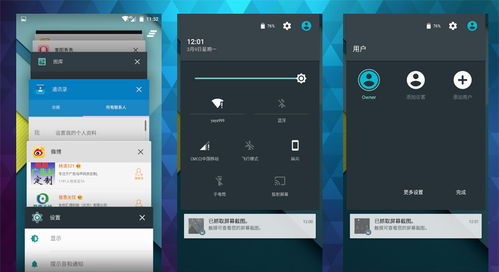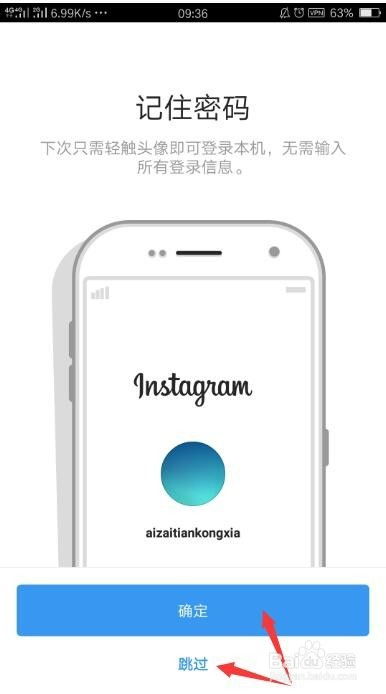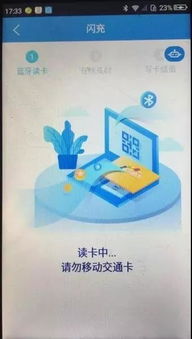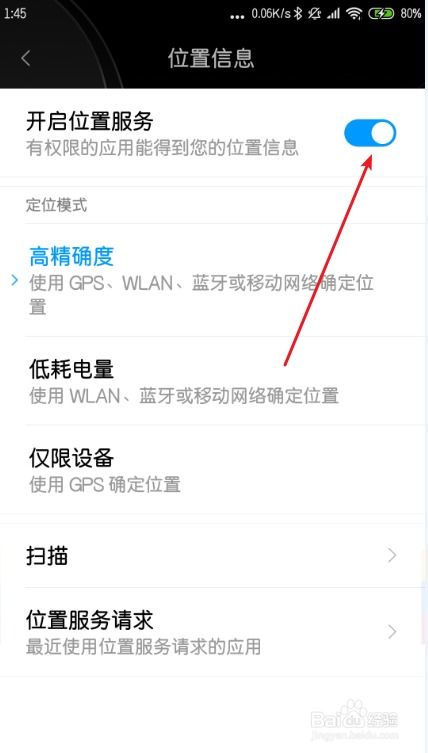- 时间:2025-06-20 03:01:50
- 浏览:
你是不是最近新入手了一台安卓手机,却发现连不上家里的无线网?别急,今天就来手把手教你如何轻松搞定安卓系统连无线网的问题。不管是小白还是老司机,跟着我一步步来,保证让你轻松上手!
第一步:检查无线网络状态
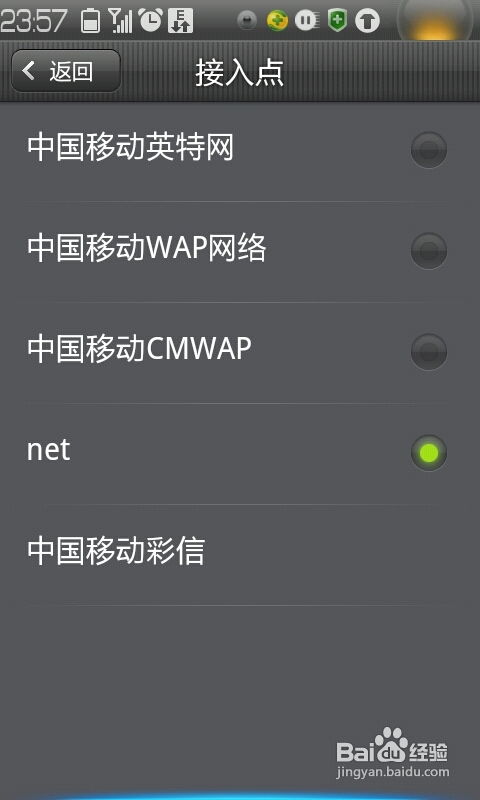
首先,你得确认家里的无线网络是开启的,并且路由器信号正常。你可以打开电脑或者平板,看看它们是否能顺利连接到无线网络。如果电脑或平板也能连接,那么问题很可能出在你的安卓手机上。
第二步:打开手机设置
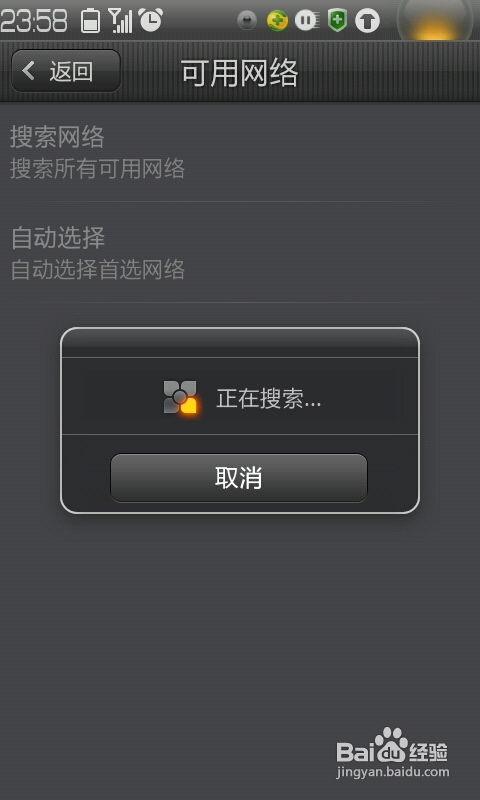
1. 解锁手机:确保你的手机已经解锁,进入主界面。
2. 找到“设置”图标:在手机主界面,找到并点击“设置”图标,它通常是一个齿轮形状的图标。
3. 进入“无线和网络”:在设置菜单中,找到并点击“无线和网络”选项。
第三步:开启无线网络
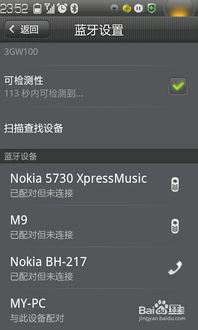
1. 打开“Wi-Fi”开关:在“无线和网络”界面,找到“Wi-Fi”选项,确保它旁边的开关是开启状态。
2. 搜索可用网络:如果开关是开启的,但手机没有搜索到任何无线网络,可能是手机的Wi-Fi功能被关闭了。这时,你需要回到手机主界面,找到“设置”图标,然后点击“更多”或“系统”选项,找到“移动网络”或“无线和网络”,确保“Wi-Fi”选项是开启的。
第四步:连接无线网络
1. 选择无线网络:在“Wi-Fi”界面,你会看到附近可用的无线网络列表。找到你家的无线网络名称,点击它。
2. 输入密码:如果这是第一次连接该无线网络,系统会提示你输入密码。输入正确的密码,然后点击“连接”或“确定”。
第五步:确认连接成功
1. 查看连接状态:连接成功后,你会在手机屏幕上看到无线网络的信号强度图标,这表示你已经成功连接到无线网络。
2. 测试网络连接:打开手机上的浏览器,尝试访问一个网站,比如百度,看看是否能成功打开页面。如果能打开,那么恭喜你,你已经成功连接到无线网络了!
小贴士:
1. 忘记网络:如果你频繁更换无线网络,或者想重新连接到一个网络,可以在“Wi-Fi”界面点击已连接的网络名称,然后选择“忘记网络”。
2. 网络连接不稳定:如果连接后网络不稳定,可以尝试重启路由器,或者联系网络运营商检查网络问题。
3. 更新系统:确保你的安卓系统是最新的,因为旧版本的系统可能会存在兼容性问题,导致无法连接无线网络。
通过以上步骤,相信你已经能够轻松地将安卓手机连接到无线网络了。如果还有其他问题,欢迎在评论区留言,我会尽力为你解答。祝你使用愉快!